อ่าน วิธีป้องกันการเชื่อมต่ออัตโนมัติหรือลบหนึ่งในเครือข่าย Wi-Fi ใน Windows 10. ระบบจะเชื่อมต่อกับเครือข่าย Wi-Fi ที่คุณเคยเชื่อมต่อไว้โดยอัตโนมัติ ใน Windows 10 คุณสามารถเลือกที่จะไม่เชื่อมต่อกับบางเครือข่ายโดยอัตโนมัติ ระบบปฏิบัติการจะจำรหัสผ่านและรายละเอียดอื่นๆ แต่จะเชื่อมต่อก็ต่อเมื่อมีการเริ่มต้นการเชื่อมต่อด้วยตนเองเท่านั้น
สิ่งนี้มีประโยชน์สำหรับเครือข่าย Wi-Fi สาธารณะที่คุณไม่ต้องการเชื่อมต่อโดยอัตโนมัติ โดยเฉพาะอย่างยิ่งหากเครือข่ายนั้นต้องการการอนุญาตจากเบราว์เซอร์หรือความเร็วต่ำ
เนื้อหา:ปฏิเสธการเชื่อมต่อใน Windows 10
เพื่อป้องกันไม่ให้ Windows เชื่อมต่อกับเครือข่าย Wi-Fi โดยอัตโนมัติในอนาคต คุณสามารถเลือกตัวเลือกนี้เมื่อคุณเชื่อมต่อกับเครือข่าย เมื่อคุณเลือกเครือข่ายจากเมนูป๊อปอัป Wi-Fi ให้ยกเลิกการเลือก "เชื่อมต่ออัตโนมัติ"ก่อนเชื่อมต่อ

หากคุณไม่อยู่ในระยะของเครือข่าย คุณจะไม่เห็นเครือข่ายดังกล่าวบนแผง Wi-Fi อย่างไรก็ตาม คุณสามารถแก้ไขโปรไฟล์ที่บันทึกไว้ในระบบของคุณเพื่อเปลี่ยนการตั้งค่านี้
ในการดำเนินการนี้ ให้เปิด "การตั้งค่า" > "เครือข่ายและอินเทอร์เน็ต" > Wifi. คลิ๊กลิงค์ การจัดการเครือข่ายที่เป็นที่รู้จัก.
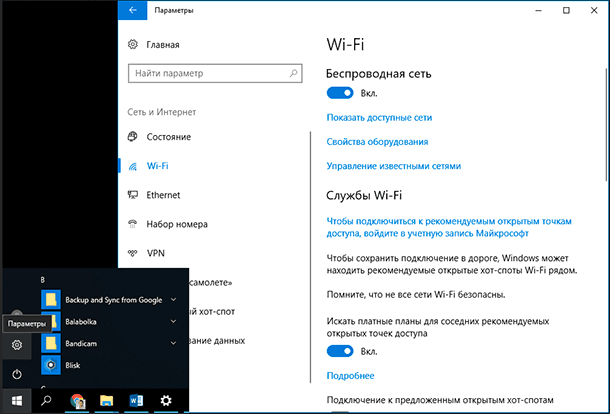
เลือกเครือข่ายที่คุณต้องการเปลี่ยนจากรายการแล้วคลิก "คุณสมบัติ". คุณสามารถใช้ช่องค้นหาหรือตัวเลือกตัวกรองเพื่อค้นหาเครือข่ายที่คุณกำลังค้นหา
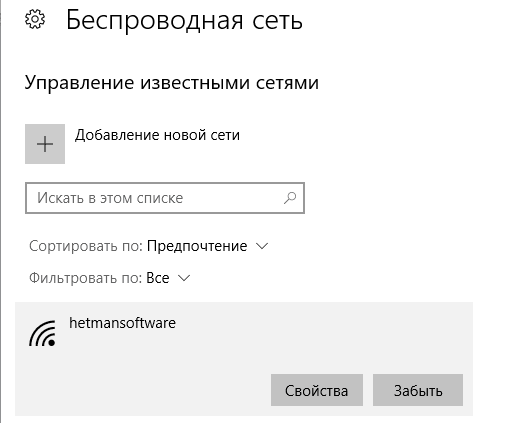
ตั้งค่าตัวเลือก "เชื่อมต่ออัตโนมัติภายในระยะ"เข้าสู่ตำแหน่ง "ปิด". Windows จะไม่เชื่อมต่อกับเครือข่ายโดยอัตโนมัติ แต่คุณสามารถเชื่อมต่อกับเครือข่ายได้ด้วยตนเองโดยไม่ต้องป้อนรหัสผ่านและการตั้งค่าอื่นๆ อีกครั้ง
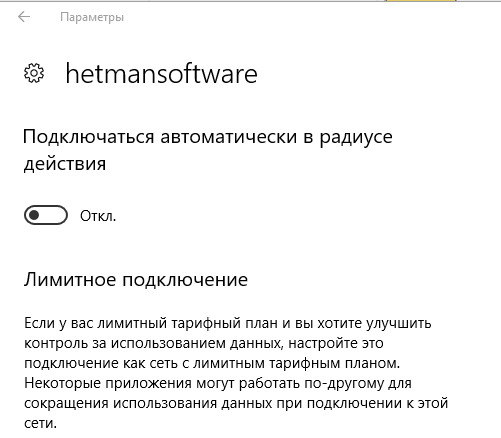
การลบเครือข่ายใน Windows 8 หรือ 7
ตัวเลือกนี้ไม่มีใน Windows 7 และ 8 หากคุณมีข้อมูลรับรองเครือข่าย Wi-Fi ระบบจะเชื่อมต่อโดยอัตโนมัติ วิธีเดียวที่จะป้องกันการเชื่อมต่ออีกครั้งโดยอัตโนมัติไปยังเครือข่ายที่บันทึกไว้คือการลบทิ้ง ซึ่งหมายความว่า คุณจะต้องป้อนรหัสผ่าน Wi-Fi และข้อมูลรับรองอื่นๆ อีกครั้ง หากคุณต้องการใช้ในอนาคต
หากต้องการลบเครือข่ายใน Windows 7 ให้ไปที่ แผงควบคุม > ดูสถานะเครือข่ายและงาน > การจัดการเครือข่ายไร้สาย. เลือกเครือข่าย Wi-Fi ที่คุณต้องการลืมแล้วคลิก
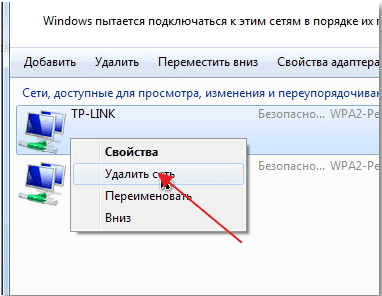
บน Windows 8 คุณต้องใช้คำสั่ง netshจากบรรทัดคำสั่งเพื่อลบเครือข่าย Wi-Fi ที่บันทึกไว้
ในการดำเนินการนี้ ให้เปิดหน้าต่างพรอมต์คำสั่งแล้วเรียกใช้คำสั่งต่อไปนี้ แทนที่ชื่อด้วย ชื่อ WiFiเป็นชื่อเครือข่าย Wi-Fi ที่บันทึกไว้
netsh wlan ลบชื่อโปรไฟล์ =”WiFiName”





